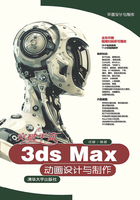
3.1 卷轴动画


3.1 卷轴动画.mp4
“弯曲”修改器是非常实用的一个修改器,常用来制作一些卡通角色的弯腰动画、书的翻页动画、卷轴的展开动画等。下面我们将通过一组实例操作来学习“弯曲”修改器的相关知识。图3-1所示为本实例的最终完成效果。

图3-1
01 打开本书配套素材中的“工程文件>CH3>卷轴动画>卷轴动画.max”文件,该场景中已经为模型指定了材质,如图3-2所示。

图3-2
02 在场景中选择“画卷”对象,进入“修改”面板,在“修改器列表”中为其添加“多边形选择”修改器,并在“顶点”级别下选择左侧的全部顶点,如图3-3所示。

图3-3
03 在“顶点”选择的情况下,再为其添加“X变换”修改器,如图3-4所示。

图3-4
04 进入“X变换”修改器的“中心”子层级,使用“移动工具”将其移动到右侧,然后进入Gizmo子层级,接着使用“旋转工具”,在透视图中沿Y轴旋转0.1度,如图3-5和图3-6所示。

图3-5

图3-6
技巧与提示
这里使用“X变换”修改器的目的是为了卷轴卷起来后,卷轴中间能产生缝隙,不至于重叠在一起。如果重叠在一起,后期渲染的时候可能会出现“闪烁”的现象。
05 为“画卷”对象添加“弯曲”修改器,在“参数”卷展栏中,设置“角度”值为-800,然后将“弯曲轴”设置为X轴,接着勾选“限制效果”复选框,并设置“上限”值为0, “下限”值为-150,如图3-7所示。

图3-7
06 进入“弯曲”修改器的“中心”子层级,使用“移动工具”将其移动到右侧,如图3-8所示。

图3-8
07 “画卷”右侧的部分也进行相同的制作,稍有不同的是,右侧的“X变换”修改器沿Y轴旋转-0.1度,“弯曲”修改器中设置“上限”值为150, “下限”值为0,完成后的效果如图3-9所示。

图3-9
08 在动画控制区中单击“自动关键点”按钮 ,进入“自动关键帧”模式,将时间滑块拖动到第65帧的位置,将第1个“弯曲”修改器的“中心”子层级移动到左侧适当的位置,将第2个“弯曲”修改器的“中心”子层级移动到右侧适当的位置,如图3-10和图3-11所示。
,进入“自动关键帧”模式,将时间滑块拖动到第65帧的位置,将第1个“弯曲”修改器的“中心”子层级移动到左侧适当的位置,将第2个“弯曲”修改器的“中心”子层级移动到右侧适当的位置,如图3-10和图3-11所示。

图3-10

图3-11
09 将时间滑块拖动到第65帧,选择两个“卷轴”对象,然后在时间滑块上单击鼠标右键,在弹出的“创建关键点”对话框中,勾选“位置”和“旋转”复选框,单击“确定”按钮,如图3-12所示。

图3-12
10 拖动时间滑块到第0帧,保持“自动关键点”按钮开启的状态,在透视图中将两个“卷轴”对象移动到合适的位置,并将左侧“卷轴”沿Y轴旋转360度,将右侧“卷轴”沿Y轴旋转-360度,如图3-13所示。

图3-13
11 选择“画页01”对象,为其添加“弯曲”修改器,在“参数”卷展栏中,设置“弯曲轴”为X轴,勾选“限制效果”复选框,并设置“上限”值为40, “下限”值为0,接着进入“中心”子层级,在透视图中沿X轴调整其位置,如图3-14~图3-15所示。

图3-14

图3-15
12 再为其添加一个“弯曲”修改器,在“参数”卷展栏中,设置“弯曲轴”为X轴,如图3-16所示。

图3-16
13 在动画控制区中单击“自动关键点”按钮 ,进入“自动关键帧”模式,将时间滑块拖动到第40帧的位置,在第1个“弯曲”修改器的“角度”微调器按钮
,进入“自动关键帧”模式,将时间滑块拖动到第40帧的位置,在第1个“弯曲”修改器的“角度”微调器按钮 上,按住键盘上的Shift键,并单击鼠标右键记录一个关键点,如图3-17所示。
上,按住键盘上的Shift键,并单击鼠标右键记录一个关键点,如图3-17所示。

图3-17
14 拖动时间滑块到第90帧,设置“角度”值为-210,如图3-18所示。

图3-18
15 拖动时间滑块到第50帧,按住键盘上的Shift键,在“上限”的微调器按钮 上单击鼠标右键记录一个关键点,如图3-19所示。
上单击鼠标右键记录一个关键点,如图3-19所示。

图3-19
16 拖动时间滑块到第80帧,设置“上限”值为30,然后进入“中心”子层级,在透视图中使用“移动工具”沿X轴调整其位置,如图3-20所示。

图3-20
17 打开“曲线编辑器”,将“中心”子层级X位置的起始帧由0帧设置为50帧,如图3-21所示。

图3-21
18 拖动时间滑块到第50帧,在第2个“弯曲”修改器的“角度”微调器上,按住键盘上的Shift键,单击鼠标右键记录一个关键点,然后拖动时间滑块到第80帧,设置“角度”值为-30,如图3-22~图3-23所示。

图3-22

图3-23
19 在“修改器列表”中,按住Ctrl键选择2个“弯曲”修改器,然后单击鼠标右键,在弹出的快捷菜单中选择“复制”命令,然后选择“画页02”对象,在“修改器列表”中单击鼠标右键,在弹出的快捷菜单中选择“粘贴”命令,如图3-24~图3-25所示。

图3-24

图3-25
20 用同样的方法,将修改器复制给剩余的几张画页,复制完成后,我们发现所有的画页都是重叠在一起的,如图3-26所示。

图3-26
技巧与提示
下面的画页也可以在 “画页01”对象动画设置完成后,沿Z轴向下复制,再依次更改其贴图来制作。
21 打开“自动关键点”按钮 ,选择后面的几个“画页”对象,微调一下2个“弯曲”修改器的“角度”数值,使其不重叠在一起,调节完成后效果如图3-27所示。
,选择后面的几个“画页”对象,微调一下2个“弯曲”修改器的“角度”数值,使其不重叠在一起,调节完成后效果如图3-27所示。

图3-27
22 依次选择后面的“画页”对象,将其所有的关键点往后拖曳,产生错落的动画效果,如图3-28所示。

图3-28
23 选择所有的“画页”对象,执行菜单“组>组”命令,在弹出的“组”对话框中为其命名“画页”,如图3-29所示。

图3-29
24 选择“画页”组,打开“曲线编辑器”,并为其添加“可视性轨迹”,如图3-30所示。

图3-30
25 单击工具栏上的“添加关键点”按钮 ,在“可见性”轨迹的第0帧和第50帧添加2个关键点,如图3-31所示。
,在“可见性”轨迹的第0帧和第50帧添加2个关键点,如图3-31所示。

图3-31
26 选择第0帧的关键点,将“值”设置为0,然后选择2个关键点,接着单击工具栏上的“将切线设置为阶梯式”按钮 ,如图3-32~图3-33所示。
,如图3-32~图3-33所示。

图3-32

图3-33
27 设置完成后,渲染当前视图,最终效果如图3-34所示。

图3-34
技巧与提示
为了翻页前看不出痕迹,可以将大画卷的贴图坐标复制给最上面的“画页”对象,并将最上面的“画页”对象赋予大画卷相同的贴图。